写真 1枚からなるブロックを編集します。
画像
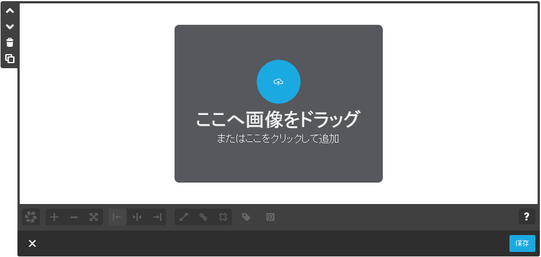

① 画像の編集
クリックするとフォトエディタが起動し、画像の編集・加工ができます。
② サイズ
画面に表示される写真大きさを変更します。
写真の周辺のある■のドラッグでサイズの変更もできます。
③ コンテンツの配置
写真を左詰め、センタリング、右詰めを指定します。
④ 拡大表示
[拡大表示]をクリックすると、ブラウザ表示で画像をクリックすると大きく表示されるようになります。
⑤ リンク
画像をクリックしたときのリンク先を指定します。
リンクをクリックすると、リンク設定画面になります。
設定方法は、見出し・文章をご覧ください。
⑥ キャプションと代替テキスト
キャプション・・・サブタイトルで指定したテキストが、写真の下に表示されます。
代替テキスト・・・ブラウザーに表示された画像にマウスポインタがあると、ここに指定されたテキストを表示します。できるだけ指定するようにしてください。
⑦ Pinterestでのシェアを許可する
写真の共有サイトPintrest(ピンタレスト)へ登録します。
設定が終わったら、[保存]をクリックしてください。

画像が、Jimdoのサーバーに移動(アップロード)され、ホームページで表示できるようになります。
このブロックを削除すると、画像はサーバーから削除されます。
写真付き文章
写真と文章のブロックを編集します。写真はブロックに1枚指定することができます。
例 写真を左上に配置した、写真付き文章の例

「今は学校に行くという如(ごと)く昔は師匠の許(もと)に行くと言った。学校本位と師匠本位、これ今昔教育の相違である」。大正時代の古老の言葉という。子供時代に学んだ寺子屋を振り返っての話である▲その寺子屋経験者への大正時代の調査によると「師匠が寺子(生徒)を慈愛した」と答えた者が89%、「師匠を尊信している」という寺子が実に97%、その親たちにおいても師匠を「尊敬」という回答が87%だった。寺子屋の師匠は村の尊敬を一身に集めていたのだ。 毎日新聞 1014年6月27日 余録一部抜粋
「文章を編集」と「画像を編集」タブがあります。編集方法は、コンテンツの配置を除いて文章・写真の編集と同じです。
写真と文章のタブでそれぞれ設定します。


①写真の位置指定のほかは、写真・文章の設定と同じです。
2021.05

